Apple a finalement répondu aux prières de beaucoup en annonçant le tout nouvel Apple Studio Display. Il s'agit du premier nouveau moniteur à venir d'Apple depuis le Pro Display XDR, mais il y a quelques raisons clés pour lesquelles vous voudrez peut-être l'envisager. Le premier est le fait qu'il dispose d'un panneau d'affichage Retina 5K avec une résolution de 5120 x 2880.
Contenu
- Lecture connexe
-
Comment utiliser Apple Studio Display avec un PC Windows
- Y a-t-il des limites ?
-
Devriez-vous acheter l'écran Apple Studio
- Articles Similaires:
Lecture connexe
- Guide pour transférer des données de Windows vers Mac
- Comment installer Windows 11 sur MacBook Pro
- Tout ce qu'il faut savoir sur l'affichage Apple Studio
- Meilleure configuration de remplacement iMac Pro
- Comment utiliser l'iPad comme deuxième moniteur pour Windows
Le Studio Display comprend également une caméra ultra-large intégrée de 12 mégapixels cachée dans le cadre supérieur, ce qui vous permet de sauter sur ces appels vidéo sans avoir besoin de connecter quoi que ce soit d'autre. Apple a également intégré son système audio le plus impressionnant dans le Studio Display, car il y a au total quatre tweeters et deux woofers à annulation de force. En ce qui concerne la connectivité, les options peuvent sembler limitées à celles qui ne font pas partie de l'écosystème Apple, mais il existe un seul port Thunderbolt 3 ainsi que trois ports USB-C.
Comment utiliser Apple Studio Display avec un PC Windows

Il y en a plusieurs qui utilisent régulièrement Windows et macOS. Cela pose donc la question de savoir si vous pouvez utiliser Apple Studio Display avec un PC Windows. À première vue, la réponse est assez évidente, car il ne s'agit en réalité que d'un autre moniteur (extrêmement impressionnant).
Pour utiliser Apple Studio Display avec Windows, vous devez vous assurer que votre PC dispose d'un port Thunderbolt 3 ou Thunderbolt 4. Ensuite, il suffit de brancher les câbles et d'allumer à la fois votre ordinateur et le Studio Display. Vous devrez peut-être configurer certains paramètres d'affichage sur votre PC Windows si les choses ne se présentent pas comme elles le devraient lorsque vous connectez les deux appareils pour la première fois. Mais à part cela, vous ne devriez pas rencontrer de nombreux problèmes lors de l'utilisation du Studio Display d'Apple sur un ordinateur Windows.
Y a-t-il des limites ?

Peu de temps après qu'Apple a annoncé le Studio Display, il y avait beaucoup de questions sur la compatibilité avec les ordinateurs non macOS. Apple a finalement fourni un aperçu, et ce ne sont pas toutes de bonnes nouvelles pour le côté Windows.
Bien que vous puissiez toujours utiliser la caméra ultra-large 12MP pour les appels vidéo et les enregistrements, les utilisateurs de Windows ne pourront pas profiter de Center Stage. Il s'agit d'une fonctionnalité conçue pour ajuster automatiquement le cadrage de vos appels vidéo, garantissant que vous êtes toujours au premier plan, même si vous vous déplacez. Et si quelqu'un d'autre entre dans le cadre, la caméra se déplacera pour s'assurer que tout le monde peut être vu.
Parmi les autres fonctionnalités qui vous manqueront, citons la prise en charge de Spatial Audio avec Dolby Atmos et "Hey Siri". Ce dernier ne devrait pas surprendre, car Siri n'est actuellement pas disponible sur les ordinateurs Windows. Mais le premier est un peu décevant étant donné que Spatial Audio est assez incroyable, et il est sur le point d'être encore meilleur grâce au nouveau système de haut-parleurs amélioré.
Devriez-vous acheter l'écran Apple Studio
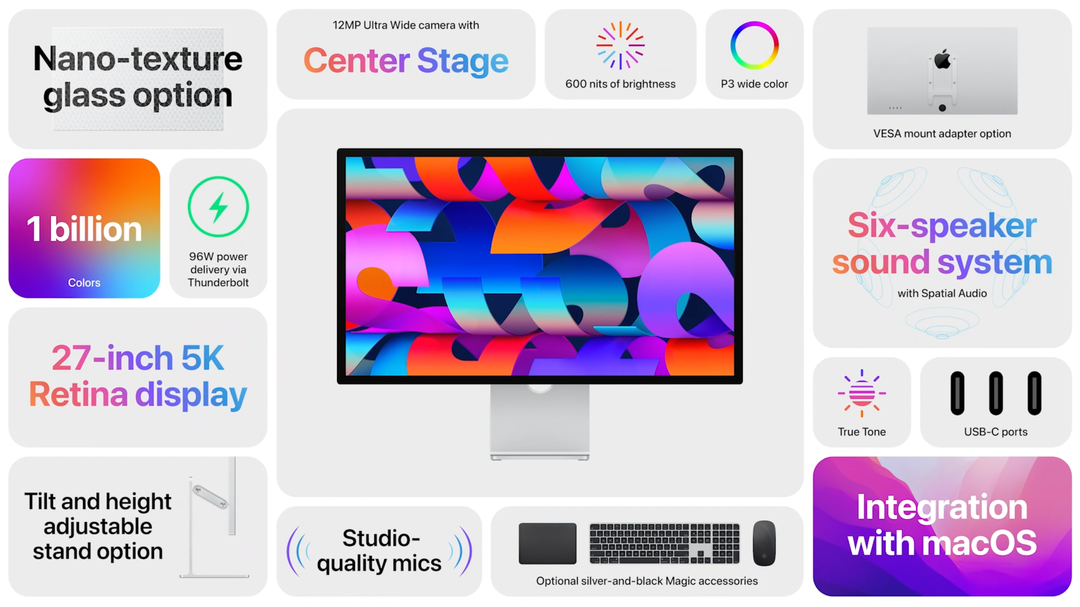
Si vous deviez regarder autour du marché pour un moniteur 5K qui offre même quelque parmi les fonctionnalités incluses dans le Studio Display, vous auriez du mal à en trouver vraiment beaucoup. L'Apple Studio Display est une technologie incroyable qui, lorsqu'elle est associée à macOS, fonctionne parfaitement. Nous donnerions donc une recommandation «oui» retentissante si vous possédez un Mac et souhaitez un nouvel écran de 27 pouces.
La réponse devient un peu plus floue si vous envisagez de coupler le Studio Display avec un ordinateur Windows. Passer à côté de fonctionnalités telles que Center Stage et Spatial Audio peut ne pas sembler être un compromis épouvantable. Cependant, une autre question que nous avons est que devez-vous faire lorsqu'une mise à jour logicielle arrive? Si vous n'avez pas du tout de Mac, vous ne pourrez probablement pas l'installer tout de suite, mais Apple n'a fourni aucune idée de ce que sera le cas. Pour le moment, nous vous recommandons d'attendre si vous prévoyez d'utiliser le Studio Display avec un PC Windows.
Andrew est un écrivain indépendant basé sur la côte est des États-Unis.
Il a écrit pour une variété de sites au fil des ans, notamment iMore, Android Central, Phandroid et quelques autres. Maintenant, il passe ses journées à travailler pour une entreprise de CVC, tout en travaillant au noir comme écrivain indépendant la nuit.